PS打造普通照片为油墨版画效果
来源:岁月联盟
时间:2008-01-16

效果图:

打开原图:
图1

图2

渐变工具,从图片由下至上填充。
图3

按CTRL J建立新图层,正片叠底模式,不透明度57%
图4

图5

调整后的效果
图6

滤镜--纹理--纹理化
图7
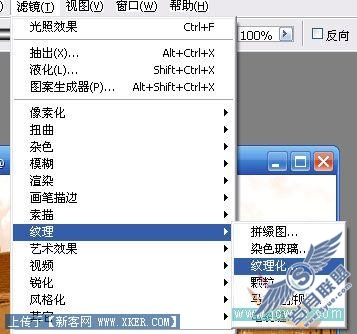
图8
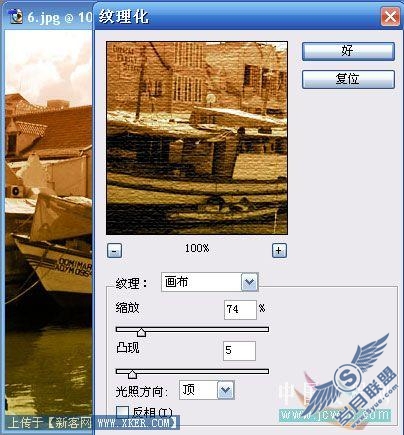
纹理化后的结果
图9

滤镜--渲染---光照效果
图10
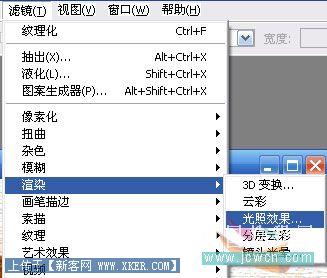
图11
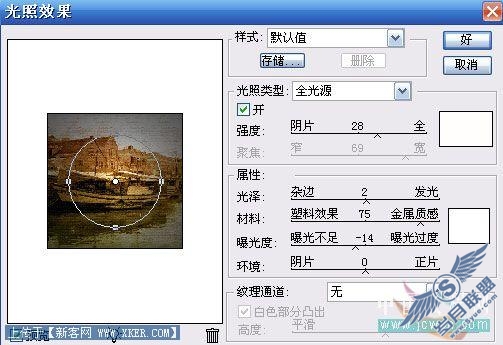
最终效果图
图12












